ついにiPhone8が発売されました~。
iPhone7を持っていると、今回のiPhone8はマイナーチェンジ(従来だったらiPhone7S)ぐらいの変更しか感じないのでコアなiPhoneファンじゃない限りは持ち替える必要はないかなって思います。
で、iPhone8の発売とともに出たのがiOS11!iPhoneのOSがバージョンアップですね!もちろんiPhone7でもiOS11にバージョンアップできるので、早速iOS11にバージョンアップしたので、使用感などをまとめてみます。
iOS11にバージョンアップできるiPhoneの端末はこれだ!
iPhoneはバージョンアップのたびに、端末の処理速度が向上しているので、iOSも最新のものに合わせたものが販売されます。
なので、古いiPhoneとかiPadを持っていると、新しいOSを入れることはできないし、入れることができたとしても、iPhoneが重たくなって使い勝手が悪くなることがあります。
今回、iOS11にバージョンアップできるのは、この端末ですね~。
iPhoneでiOS11にバージョンアップできる端末
- iPhone 7
- iPhone 7 Plus
- iPhone 6s
- iPhone 6s Plus
- iPhone 6
- iPhone 6 Plus
- iPhone SE
- iPhone 5s
iPadでiOSにバージョンアップできる端末
- 12.9インチiPad Pro
(第2世代) - 12.9インチiPad Pro
(第1世代) - 10.5インチiPad Pro
- 9.7インチiPad Pro
- iPad Air 2
- iPad Air
- iPad(第5世代)
- iPad mini 4
- iPad mini 3
- iPad mini 2
iPod touchでバージョンアップできる端末
- iPod touch
(第6世代)
iPhoneは5S以降バージョンアップできるので、結構幅広く対応していますね!ただ、古いiPhoneはバージョンアップしたら重たくなる可能性が高いです。
iPhoneのiOSをバージョンアップする前にバックアップをとっておくことをおすすめします。
iPhone7をiOS11バージョンアップしてからの使い勝手はどう?処理落ちはある?電池持ちは大丈夫?
iPhone7は比較的新しい端末なので、iOSにバージョンアップしたからと言って、処理落ちしたり、使い勝手が悪くなることは全くありません!
これまでと変わらずに使うことができるのでバージョンアップを迷うことはないですね。新しいもの好きなので、サクッとバージョンアップしちゃいます。
でも、新しいバージョンのiOSは最初は色々なエラーが出る可能性があるので、新しいもの好きじゃないと、様子見のほうがいいです。
ただ、これまで使っているアプリがiOSに対応していないと、使えないアプリがでてくる可能性があるので、よく使うアプリがiOS11に対応しているかちゃんと確認したほうがいいですね。
ネット上ではバッテリー持ちが悪くなった…なんて書き込みをみますが、それは全くありません。
iOS11にバージョンアップして、5日程度使っていますが、電池持ちが悪くて充電の回数が増えることは全くなしです。仕事中はスマホを持つことができないので、2日間は電池が持ちます。
iOS11にバージョンアップしてここが変わった!結構便利な機能が増えたよ!
iOS11にバージョンアップすると、アイコンのマークが変わっていたり、アプリを起動したり、終了した時の画面の動きが変わったり、チョットした変更もありますが、大きな変更点はここ!まとめました。
iOS11のコントロールセンターが変わった!カスタマイズも自由にできるようになった
iOS10のコントロールセンターの画面はこんな感じ
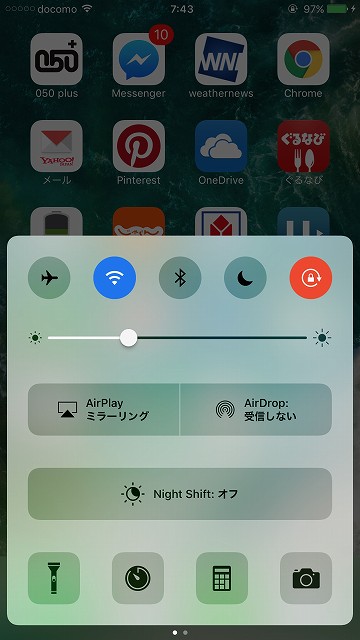
このコントロールセンターがiOS11になってからのコントロールセンターはこんな感じになりました。iPhone7は従来と同じく画面下からスワイプでコントロールセンターが表示されます。
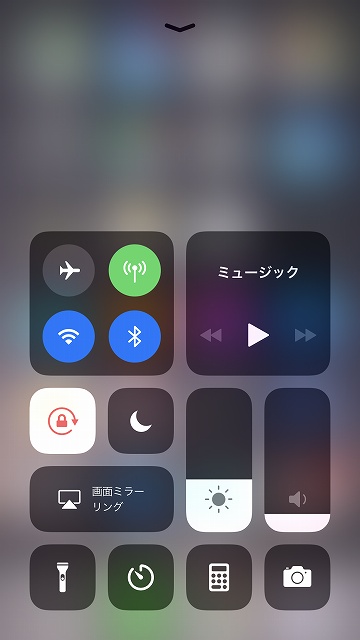
見た目が全然変わりましたね!デフォルトでは、通信の設定・画面回転禁止・ナイトモード・ミュージックコントロール・明るさ調整・音量調整・懐中電灯・タイマー・電卓・カメラ・画面ミラーリングが表示されいます。
iOS11からはコントロールセンターのカスタマイズができるようになっているので、必要なものだけをコントロールセンターに表示しておくことができるので、より便利になりました。
コントロールセンターの設定の方法はiPhone7をiOS11にしてコントロールセンターをカスタマイズ!方法を解説でまとめています。
キーボードを左右にシフトすることができるので、片手でも文字入力がしやすくなった!
iPhone7 plusとか大きい端末を使っていたら、片手でフリック入力しにくいことがありましたが、その悩みがついに解決!
iOS11はキーボードを左右にシフトすることができるので、左利きでも右利きでも、片手でフリック入力がしやすくなりました。
設定は簡単で、キーボード右下の地球儀のボタンを長押しすると、キーボードマークが出てきてシフトしたい方にボタンを押せば簡単に左右どちらかにキーボードがシフトします。
① キーボード右下の地球儀マークを長押しする。
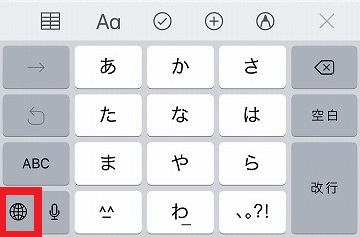
②キーボードマークが出てくるので、シフトしたい方向のキーボードマークをタップします。
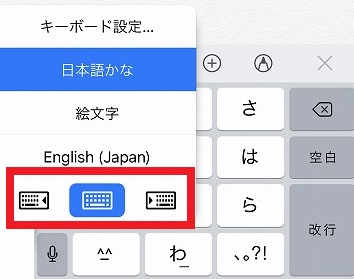
③ 左側にしたら、キーボード全体が左によるので片手でのフリック入力が簡単にできます。
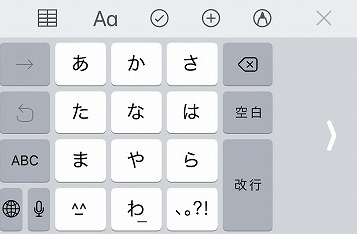
QRコードを読み取るアプリを使わなくても簡単に読み取る事ができるようになった
これまでのカメラアプリではQRコードを読み取ることができなかったですが、iOS11のアプリでは、標準のカメラアプリでQRコードを読み取ることができるようになりました!
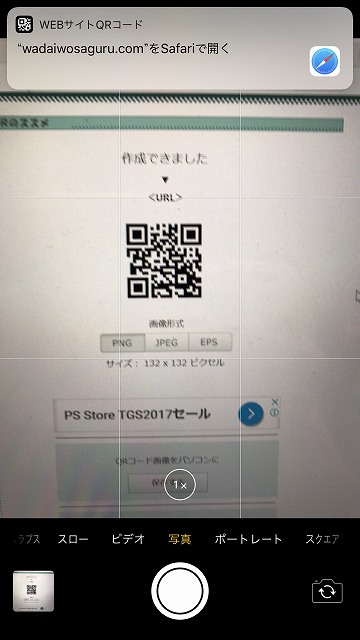
このブログのQRコードを読み込んで見ましたが、すぐに読み込んでくれます。ちょっとしたことですが、便利がよくなりました。
写真がパワーアップ!Livephotoで撮った写真で色々な事ができるようになった
iPhone7でも写真の機能がパワーアップしました。LivePhotoで撮ったiPhoneの写真が『ループ』『バウンス』『長時間露光』の3つが追加されて、さらに、表現力が高くなりました!
カメラのLivePhotoをONにした状態でまずは撮影します。
写真アプリを開いて、撮った写真の画面を上にスワイプすると、エフェクトがでてきます。
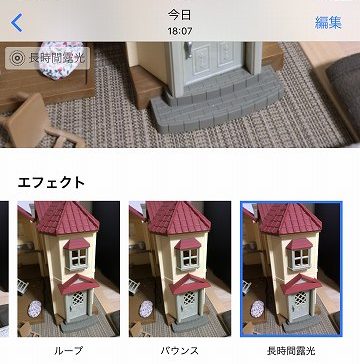
これで、写真を編集することができます。写真を撮る時に設定するわけではないので、注意して下さい!
iPhone7をiOS11にバージョンアップして、新たにできることを紹介しました。まだ他にもできることがあればどんどん記事を追加して行きます。
iPhoneはバージョンアップする度にどんどん便利になっていきますね。iPhone7まではAndroidを使っていましたが、もうAndroidに戻ることはできません(笑)
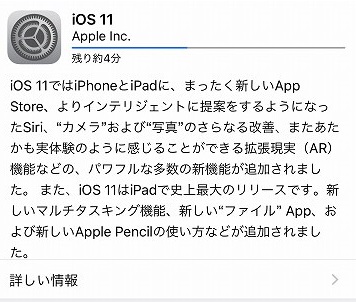




コメント